Dicas do Microsoft Excel é ao Domingo…no Pplware – 47
Modo Programador
Ora vivam caros leitores. Mais um Domingo e mais uma artigo da rubrica “Dicas do Microsoft Excel é ao Domingo….no Pplware”. Lembramos que esta é uma rubrica “aberta” a todos os leitores que pretendam contribuir. Para tal devem enviar-nos um e-mail com a dica que pretendem ver publicada. Caso tenham também alguma dúvida ou problema a resolver no Excel, deixem essa informação nos comentários para que a comunidade Pplware ajude a resolver.
Uma das funcionalidades interessantes do Excel, é a possibilidade de produzirmos o nosso próprio código (via Macro) e também a criação de formulários. Para proceder à activação desta funcionalidade (que vem desactiva por omissão), carregamos com o botão direito do lado do rato sobre uma das funcionalidades presentes num dos menus e escolhemos Personalizar o friso
Em seguida activamos o separador Programador
Depois de termos o separador Programador disponível, podemos por exemplo construir um formulário em Excel. Para tal carregamos em Visual Basic
Depois vamos a Insert Userform e depois em Userform
… e aparecerá a barra de ferramentas necessária para criarmos os nossos formulários.
Relativamente à construção e programação do formulário, vamos deixar para o próximo tutorial
Por hoje é tudo! Esperamos que as dicas sejam úteis e que vos ajudem a dominar o Microsoft Excel. Como referi anteriormente, esta dica está aberta a todos os que pretendam contribuir. Enviem-nos as vossas dicas para ppinto @ pplware .com para publicarmos em próximos artigos.
Outros artigos sobre Excel
- Operações básica: SOMA, MÉDIA, MÁXIMO, MINIMO
- Actualização da formula de acordo com a linha e coluna
- Referências fixas
- Utilização de formulas e valores em várias folhas
- Destacar facilmente valores em Excel
- Dividir uma String (frase) em partes
- Função VLOOKUP (PROCV em Português)
- Converter formulas em números
- Criar listas de números aleatórios
- Funções lógicas do Excel: SE(), E(), OU()
- Adicionar totais a um gráfico de colunas empilhadas
- Formatar comentários
- Funções Financeiras (Funções PGTO() e TAXA())
- função DIA.DA.SEMANA e a função TEXTO
- Esconder informação na hora de imprimir
- Listas Personalizadas
- Preencher células em branco
- Mover, copiar ou colar os dados na sua folha de Excel
- Criar modelos de gráficos personalizados
- Adicionar dados a um gráfico
- Funcionalidades “escondidas” do Excel
- Definir Nomes para as células
- Função SOMARPRODUTO()
- Soma Automática
- Como lidar com datas num gráfico
- Função ORDEM
- Fixar os dados de um gráfico
- Proteger uma folha de Excel
- Validação de dados…Combobox com dados
- Concatenação e funcionalidade Localizar e Substituir
- Ordenação de valores
- Como criar uma Macro
- Função Compactar
- Definir a área de impressão dinamicamente
- Percentagem variável
- MAIÚSCULAS, MINÚSCULAS ou INICIAL.MAIÚSCULA e Função Potência
- Tabelas dinâmicas
- Trabalho colaborativo
- Activar e utilizar um suplemento
- Gráficos sparkline
- Personalizar Gráficos sparkline para mostrar tendências de dados
- Definir e utilizar nomes em fórmulas
- Função BDContar
- Função Não
- Fórmulas de Matriz – Array Formulas (Parte I)
- Formulas de Matriz – Array Formulas (Parte II)
Este artigo tem mais de um ano


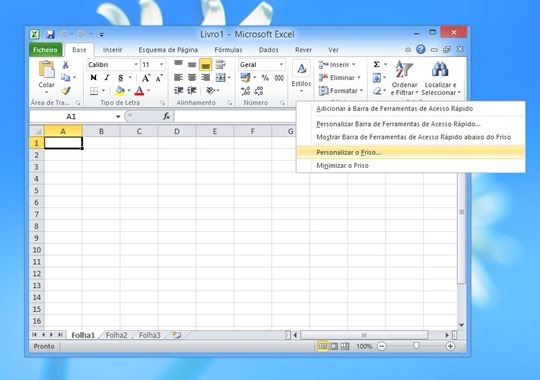
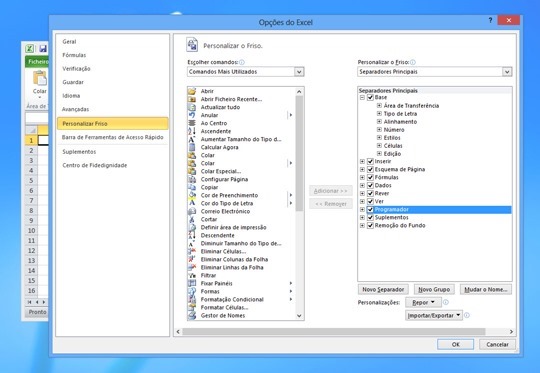
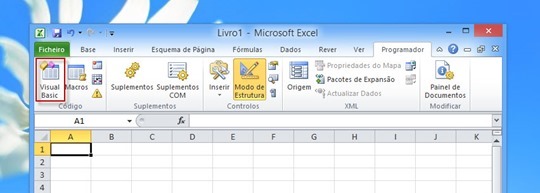
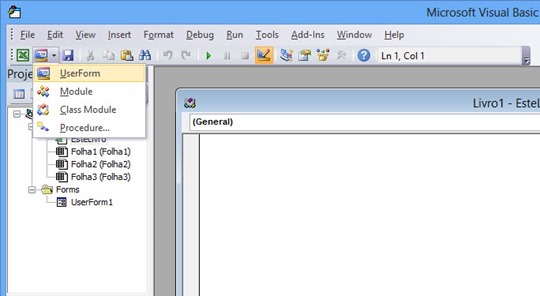
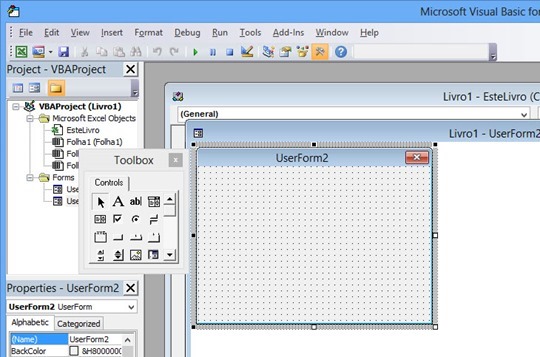























E como é que se podem criar toolbars com icones para correr as nossas macros no excel 2007? No excel 2003 era facilimo…
Vê aqui:
Excel: Dicas de VBA – Personalizar o Friso I
Excel: Dicas de VBA – Personalizar o Friso II
Obrigado Jorge, vou dar uma vista de olhos mais aprofundada, mas pelo que percebi permite apenas o uso de icones standard do excel.
E como é que posso distribuir a minha toolbar para outros utilizadores?
Eu fiz umas macros que partilhei na empresa e elas são gravadas no Personal Workbook, para que estejam disponíveis em qualquer ficheiro que se abra…
Não, podes usar qualquer icone. Se veres bem os artigos mostram isso mesmo.
Para distribuir a melhor solução é criando um Addins. Acho que o meu blog tem um exemplo sobre isso.
Obrigado, vou explorar isso.
E dicas sobre o LibreOffice não? Isso sim seriam dicas!
Vai lendo estas, porque eu as tenho “traduzido”. Não tenho tempo para mais…
Para ver os controlos do formulário em LibreOffice Calc faça Ver -> Barra de Ferramentas -> e escolha: controlos de formulário, editor de formulários e navegação em formulários. Depois arraste cada uma das barras para junto das outras barras de ferramenta. Poderá também colocá-las à esquerda para ocuparem menos espaço.